Möchtest du die Apple ID ohne Passwort vom iPhone aus folgenden Gründen entfernen?
- Du willst die Apple ID des alten oder vorherigen Besitzers loswerden, kennst aber das Passwort nicht.
- Du möchtest alle Inhalte und Einstellungen löschen, bevor du dein altes iPhone weitergibst oder verkaufst, hast aber das Passwort für die Apple ID vergessen.
- Du meldest dich bei iCloud ab oder deaktivierst [Wo ist mein iPhone], aber das Passwort ist unbekannt.
In den ersten beiden Fällen musst du die Apple ID ohne zu zögern löschen, denn die Apple ID ist der Nachweis für die Nutzung von Apple-Diensten und verschiedener Software. Und wenn du dich bei der Apple ID anmeldest, kannst du eine Menge persönlicher Daten einsehen.
Dieser Artikel ist eine Anleitung für dich, mit der du die Apple ID ohne Passwort und ohne Probleme löschen kannst.
- Weg 1: Apple ID ohne Passwort löschen mit PassFab iPhone Unlocker
- Weg 2: Apple ID ohne Passwort über iTunes vom iPhone entfernen
- Weg 3: Passwort ändern, um alte Apple ID vom iPhone zu entfernen
- Verwandte Fragen, die du wissen musst
Ein Vergleich der 3 Wege
| Wege | Empfehlung Index | Methoden Bewertung |
|---|---|---|
| PassFab iPhone Unlocker | ⭐⭐⭐⭐⭐ | Einfache Bedienung. Du brauchst weder ein Passwort noch musst du iTunes verwenden und in den Wiederherstellungsmodus wechseln, um die Apple ID zu 100% vom iPhone zu entfernen. |
| iTunes | ⭐⭐⭐ | Um das iPhone in den Wiederherstellungsmodus zu bringen, musst du komplexe Tastenkombinationen verwenden. Während des Entfernungsvorgangs bleibt das iPhone schnell im Wiederherstellungsmodus oder auf dem Bildschirm mit dem Apple-Logo hängen. |
| Passwort ändern | ⭐⭐⭐⭐ | Dazu musst du eine E-Mail zur Wiederherstellung verschickt haben oder die Antwort auf die Sicherheitsfragen der Apple ID kennen, die du entfernen möchtest. Es sind viele Schritte nötig, aber es ist nicht schwer. |
Weg 1: Apple ID ohne Passwort löschen mit PassFab iPhone Unlocker
PassFab iPhone Unlocker ist eine Software, die speziell für iOS-Benutzer entwickelt wurde, um ihnen bei der Lösung von iPhone/iPad/iPod Touch-Problemen zu helfen, auf die sie stoßen könnten. Die Software kann dir helfen, fast alle Arten von Problemen zu lösen, wie z.B. ein gesperrtes iPhone zurückzusetzen, ein gesperrtes iPhone zu entsperren, die Apple ID ohne Passwort vom iPhone zu entfernen, den Bildschirmzeit-Passcode zu umgehen, MDM zu umgehen - und das mit einer Erfolgsquote von 100%.
Wir beschäftigen uns seit 10 Jahren mit iPhone Problemen und haben viel Erfahrung bei der Lösung von iPhone Problemen. Wenn du also die Apple ID entfernen willst, solltest du diese Software ausprobieren, sie wird dich nicht im Stich lassen.
Hauptmerkmale:
1. Ist einfach zu bedienen, keine komplizierte Tastenbedienung.
2. Hat die höchste Erfolgsquote, 100% iPhone Apple ID ohne Passwort löschen.
3. Verursacht keine anderen Probleme und ist 100% sicher.
Wie man die Apple ID mit PassFab iPhone Unlocker entsperrt:
Schritt 1: Lade PassFab iPhone Unlocker herunter und führe es auf deinem Computer aus, verbinde dein Gerät mit dem Computer und wähle "Apple ID entfernen".
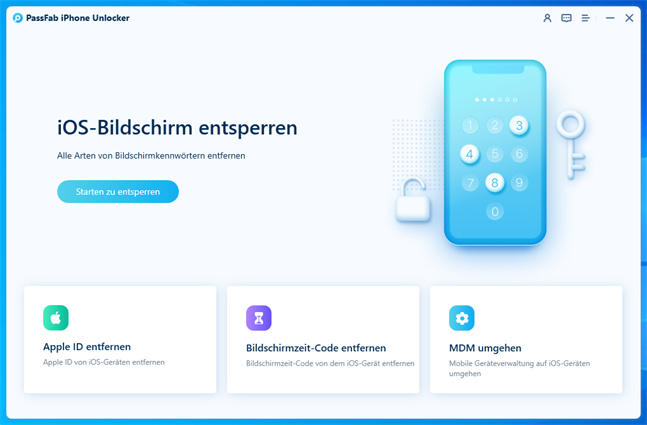
Schritt 2: Nachdem die Verbindung stabil ist, klickst du auf "Starten zu entfernen", um deine Apple ID zu entfernen.
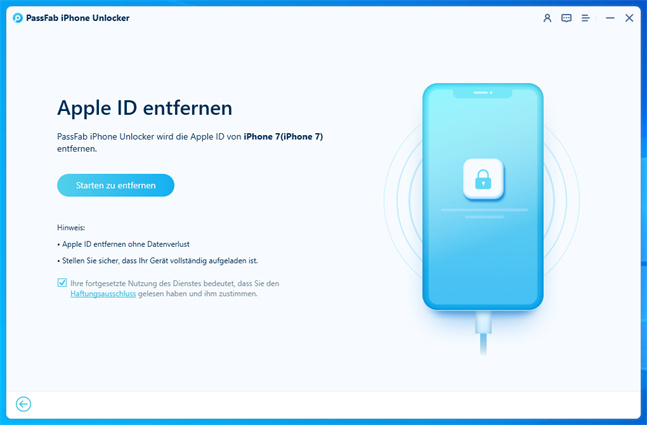
Schritt 3: Wenn "Mein iPhone suchen" auf dem iOS-Gerät deaktiviert ist, kann PassFab iPhone Unlocker die Apple ID sofort entfernen, nachdem du auf "Starten zu entfernen" geklickt hast. Du musst nur eine Minute warten.
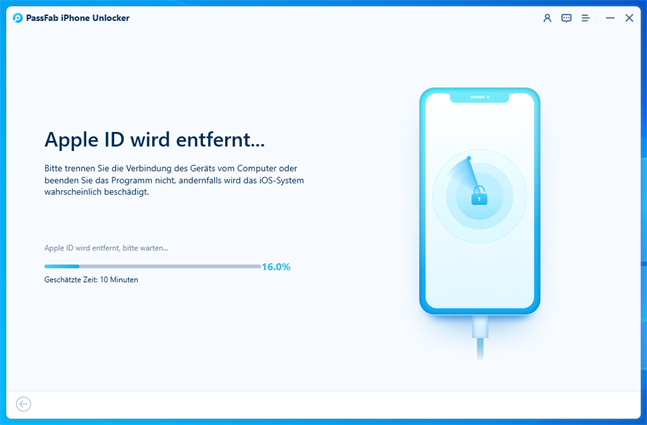
Schritt 4: Anschließend kannst du auf "Fertig" tippen, um den Vorgang abzuschließen. Und schon ist deine Apple ID erfolgreich entfernt worden.
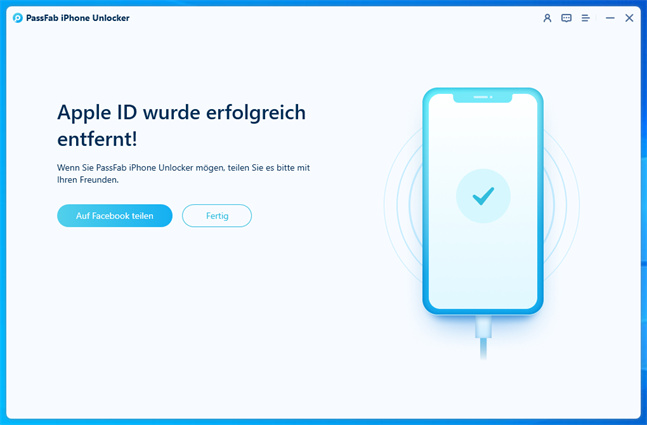
Hinweis: Wenn "Wo ist?" auf deinem iPhone aktiviert ist, kannst du auch diese Software verwenden, um die Apple ID deines Telefons zu entfernen. Du musst nur den Anweisungen auf dem Bildschirm folgen und die Schaltflächen anklicken. Die Bedienung ist ebenfalls einfach.
Weg 2: Apple ID ohne Passwort über iTunes vom iPhone entfernen
Der zweite Weg, um den iCloud-Account mit Passwort zu entfernen, ist iTunes. Bevor du das iPhone mit iTunes wiederherstellst, solltest du dein iPhone durch eine komplexe Tastenbedienung in den Wiederherstellungsmodus versetzen.
Hinweis: Bevor du iTunes verwendest, vergewissere dich bitte, dass dein iPhone keine Hardwareprobleme hat. Andernfalls bleibt dein iPhone im Wiederherstellungsmodus oder beim Apple-Logo stecken. Du wirst dann nicht in der Lage sein, dein iPhone zu benutzen.
So löschst du die Apple ID ohne Passwort mit iTunes:
Zuerst musst du dein iPhone in den Wiederherstellungsmodus versetzen, wie im Folgenden beschrieben.
- iPhone 8 oder neueres Modell: Halte die "Seitetaste" und eine der "Lautstärketasten" gedrückt. Lass sie dann los, wenn das iPhone den Ausschaltbildschirm anzeigt. Schalte dein iPhone aus. Halte dann die Seitentaste gedrückt, um dein Gerät mit dem Computer zu verbinden und den Wiederherstellungsmodus zu aktivieren.
- iPhone 7/7 Plus: Drücke und halte die Seitentaste. Lass sie los, wenn du den Ausschaltbildschirm siehst. Schalte dein iPhone aus und halte dann die Taste "Lautstärke verringern" gedrückt, um das iPhone mit dem Computer zu verbinden und den Wiederherstellungsmodus zu aktivieren.
- iPhone 6 oder älteres Modell: Halte die Seitentaste gedrückt und lass sie los, wenn das Gerät den Ausschaltbildschirm anzeigt. Ziehe den Schieberegler, um das iPhone auszuschalten. Halte dann die "Home"-Taste gedrückt, um das iPhone mit dem Computer zu verbinden und den Wiederherstellungsmodus aufzurufen.

Dann kannst du dein iPhone wiederherstellen, indem du auf "Wiederherstellen" klickst. Dies dauert etwa 15 Minuten und du musst eine Weile warten. Danach wird die Apple ID entfernt.

Weg 3: Passwort ändern, um alte Apple ID vom iPhone zu entfernen
Wenn du die alte Apple ID vom iPhone entfernen willst und du eine E-Mail zur Wiederherstellung oder Sicherheitsfragen eingerichtet hast, kannst du zuerst die Apple ID ändern und dich dann mit dem neuen Passwort von der Apple ID abmelden. Wenn du jedoch die Apple ID von jemandem oder die Apple ID des Vorbesitzers auf einem gebrauchten iPhone loswerden willst, ohne das Passwort oder den Vorbesitzer zu kennen, ist dieser Weg nicht praktikabel.
So kannst du das Passwort ändern, bevor du die Apple ID vom iPhone entfernst:
1. Rufe iforgot.apple.com auf und gib deine Apple ID ein. Klicke anschließend auf "Weiter", um zum nächsten Schritt zu gelangen.

2. Wähle "Passwort zurücksetzen" und wähle einen Weg, um es zurückzusetzen. Tippe anschließend auf "Weiter".
- Wenn du "E-Mail erhalten" wählst, erhältst du einen Bestätigungscode an deine E-Mail. Gib ihn am Computer ein und klicke auf "Weiter".
- Wenn du "Sicherheitsfragen beantworten" wählst, musst du dein Geburtsdatum und die Antworten auf die Sicherheitsfragen eingeben. Danach klickst du auf "Weiter".
3. Gib das neue Passwort ein, das du festlegen möchtest, und tippe auf "Passwort zurücksetzen". Dann kannst du dich mit dem neuen Passwort bei deiner alten Apple ID anmelden.
Hinweis: Wenn du auch die Zwei-Faktor-Authentifizierung aktiviert hast, musst du deine Telefonnummer verifizieren. Du wirst einen Bildschirm mit der Aufforderung sehen, nach dem Gerät zu suchen. Auf deinem iPhone wird ein Pop-up-Fenster angezeigt, in dem du aufgefordert wirst, das Passwort zurückzusetzen. Du musst auf "Zulassen" klicken und den Bildschirm-Passcode eingeben, um ein neues Passwort zu setzen.
Verwandte Fragen, die du wissen musst
Q1: Wird durch das Löschen aller Inhalte die Apple ID entfernt?
Die Antwort lautet "Ja". Wenn du alle Inhalte und Einstellungen löschst, werden alle Daten auf deinem iPhone gelöscht, einschließlich der Apple ID. Du musst jedoch den Bildschirm-Passcode und das Passwort für die Apple ID eingeben, bevor alle Inhalte und Einstellungen gelöscht werden. Und wenn du einen Passcode für die Bildschirmzeit eingestellt hast, musst du auch den Passcode für die Bildschirmzeit eingeben.
Wenn du außerdem [Wo ist mein iPhone?] auf dem iPhone aktiviert hast, wirst du nach dem Löschen aller Inhalte auf die Aktivierungssperre treffen. Wenn du keine Möglichkeit hast, die Aktivierungssperre zu umgehen, kannst du PassFab Activation Unlocker ausprobieren.
Q2: Wie melde ich mich von der Apple ID im App Store ab?
Öffne einfach den App Store, klicke auf das Kopfporträt und dann auf "Abmelden".
Q3: Wie kann man eine gesperrte Apple ID wiederherstellen?
Wenn dein iPhone aus Sicherheitsgründen gesperrt ist, kannst du auch den PassFab Activation Unlocker verwenden, um die Apple ID zu entfernen und dich bei einer neuen Apple ID anzumelden.
Falls deine Apple ID an eine Wiederherstellungs-E-Mail gebunden ist oder du die Sicherheitsfragen eingerichtet hast und die Antwort kennst oder die Zweifaktor-Authentifizierung aktiviert hast, kannst du auf iforgot.apple.com gehen > die Apple ID eingeben > "Passwort zurücksetzen" wählen > dein Passwort mit der Wiederherstellungs-E-Mail oder den Antworten auf die Sicherheitsfragen oder der vertrauenswürdigen Telefonnummer ändern, indem du den Anweisungen auf dem Bildschirm folgst.
Fazit:
Egal, ob du die Apple ID von jemandem oder die Apple ID des Vorbesitzers auf deinem iPhone ohne Passwort loswerden willst, in diesem Artikel findest du Lösungen. Aber wenn du die Apple ID auf dem iPhone ohne Passwort schneller und effektiver entsperren willst, empfehle ich dir, PassFab iPhone Unlocker herunterzuladen und seine unglaubliche Funktionalität zu nutzen.
